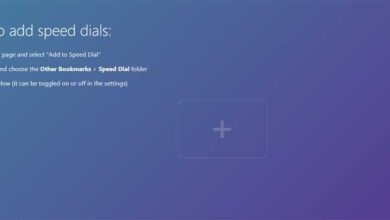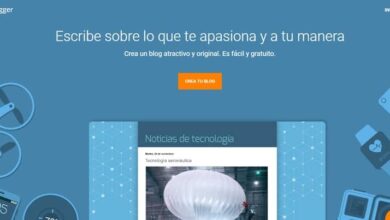Comment corriger l’erreur « La connexion n’est pas disponible » sur Origin

Grâce au guide suivant, vous apprendrez comment corriger l’erreur « La connexion n’est pas disponible » dans Origin . De cette manière, vous pourrez à nouveau lire vos titres préférés sans subir cet inconvénient.
Qu’est-ce que l’origine?
Origin est une plateforme de distribution de jeux vidéo, un peu comme Epic Games ou Steam. Dans le même temps, n’oubliez pas que créer un compte Steam avec des jeux gratuits est très simple. Eh bien, Origin fournit également un espace intéressant pour tous les joueurs.
Le programme appartient à la société EA, vous ne trouverez donc qu’un grand nombre de ses jeux . Dans tous les cas, le logiciel n’est pas sans erreurs, comme l’erreur «login is not available», pour laquelle nous allons vous montrer quelques solutions ci-dessous.
Comment corriger l’erreur « La connexion n’est pas disponible » sur Origin
Si vous rencontrez des difficultés pour vous connecter à la plate – forme Origin , nous vous recommandons de lire les informations suivantes. Toutes les méthodes sont très simples.
Heure Windows
Presque personne n’y pense, mais souvent, des erreurs de connexion à un niveau général se produisent en raison du mauvais moment . Vous avez probablement remarqué à maintes reprises que lorsque l’heure de l’ordinateur est incorrecte, vous ne pouvez pas surfer sur Internet. Cela n’affecte pas seulement les navigateurs, cela affecte également Origin.

Pour cette raison, si vous rencontrez le problème «la connexion n’est pas disponible dans Origin», la première chose à faire est de vérifier l’heure sur votre ordinateur . Si vous constatez que l’heure et la date de l’équipement sont incorrectes, changez-les.
Le processus pour changer l’heure est très simple, il suffit d’aller en bas à droite de l’écran et de faire un clic droit sur l’heure. Là, sélectionnez «Régler la date et l’heure» . Il est préférable de sélectionner l’option «Ajuster automatiquement», mais vous pouvez également la configurer manuellement. Après avoir effectué la modification, il peut être nécessaire de redémarrer Origin ou même l’ordinateur.
Une autre chose que vous devez garder à l’esprit est que plusieurs fois, une erreur dans le temps peut être due à un problème avec le BIOS . Lorsque la batterie du BIOS est complètement déchargée, les informations système, y compris l’heure, sont effacées. Compte tenu de cela, vous devrez peut-être changer la batterie BIOS de la carte mère .
Problèmes de réseau
De toute évidence, l’application Origin fonctionne sur Internet, donc un échec du service ne lui permettra pas d’être utilisé correctement. Si vous obtenez l’erreur de connexion Origin, vérifiez que la connexion Internet fonctionne .
Il y a plusieurs mesures que vous pouvez prendre à cet égard, la première chose serait de redémarrer le routeur pour résoudre la connexion Internet . À son tour, cela ne ferait pas de mal de vérifier que tous les paiements sont à jour, afin que le service fonctionne correctement.
Effacer le cache d’origine
Les informations mises en cache sur Origin ont un seul but, enregistrer les paramètres liés à l’application. Mais en cas de panne de courant ou de tout autre phénomène, ces informations peuvent être corrompues et entraîner des problèmes tels que l’erreur de connexion Origin.

Compte tenu de cela, il vaut la peine d’essayer de vider le cache , mais vous devez d’abord vous rendre compte que l’application EA Desktop est fermée. Pour ce faire, ouvrez le Gestionnaire des tâches de Windows en appuyant sur la combinaison de touches Ctrl + Alt + Suppr et en sélectionnant «Gestionnaire des tâches».
Ici, vous devez localiser les programmes EA Desktop.exe et EABackgroundService.exe , ce faisant, faites un clic droit sur chacun d’eux et sélectionnez l’option «Fin de tâche». Dans le cas où elles n’apparaissent pas, félicitations, les candidatures sont déjà fermées et vous pouvez continuer.
Maintenant, appuyez simplement sur la combinaison de touches Windows + R et collez le «% ProgramData% / Electronic Arts / EA Desktop» suivant. Cela devrait vous conduire au dossier de cache Origin, supprimez simplement tout le contenu de ce dossier.
Après les étapes ci-dessus, redémarrez l’application et vérifiez si l’erreur a été corrigée. Dans le même temps, rappelez-vous que nous avons également des tutoriels pour d’autres plates-formes comme, par exemple, si Steam n’ouvre pas ou ne démarre pas de jeux dans Windows 10 , lisez notre guide conçu pour cela.